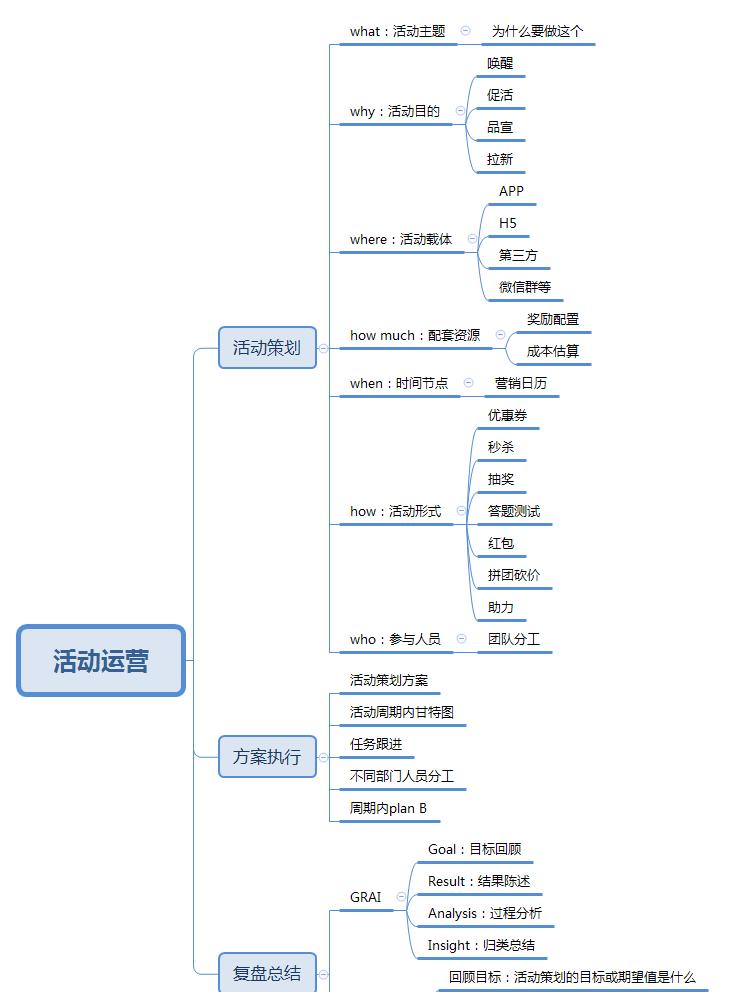photoshop如何更换图片中的字?
1.步骤如下: 所需材料:PS CS6示例。
一、打开PS,点击“文件”,下拉菜单内点击“打开”。
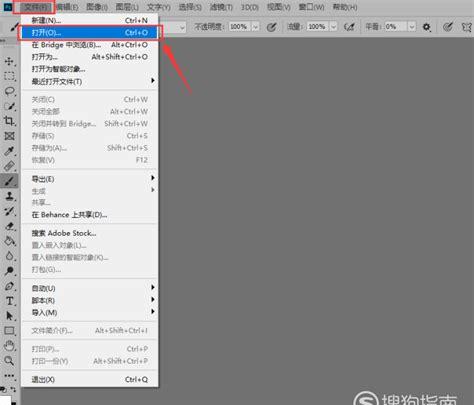
二、选择带有文字的PNG格式图片,点击“打开”。
三、点击使用矩形选框工具。
四、选中要替换或修改的文字。
五、按下Del键删除选区内容,接着Ctrl+D键清除选区。
六、点击文字工具,设置好文字格式和颜色,输入替换的文字。
七、选中两个图层,右键点击,接着点击“合并可见图层”。
八、最后点击“文件”,下拉菜单内点击“存储”,修改完成。
ps怎么修改图片上的文字?
1.如果您的图片文件是PSD格式可以直接导入PS里面,使用文字工具将光标定位到文字中,使用输入法进行更改;如果不是PSD则需要先使用【污点工具】将文字去除之后,再用上面的方法编辑文字即可。以下是详细介绍:
1、打开PS,双击空白处,找到你要改的PSD文件并打开;注意只有PSD文件可以直接进行个修改;
2、打开之后,在左边的工具栏里找到文字工具,图标为一个T字,使用鼠标的光标定位到文字处,这时文字就处于可编辑状态;
3、然后把输入法调出来,就可以更改了,改好之后,再点击工具栏里的移动工具,或者点击右边的文字图层,此时文字就处于非编辑状态了;
4、如果您的文件不是PSD,则需要首先使用左侧工具栏的【污点工具】将文字去除之后,再使用上面的方法编辑文字即可;